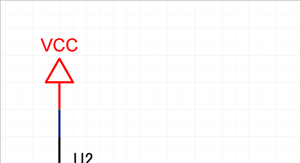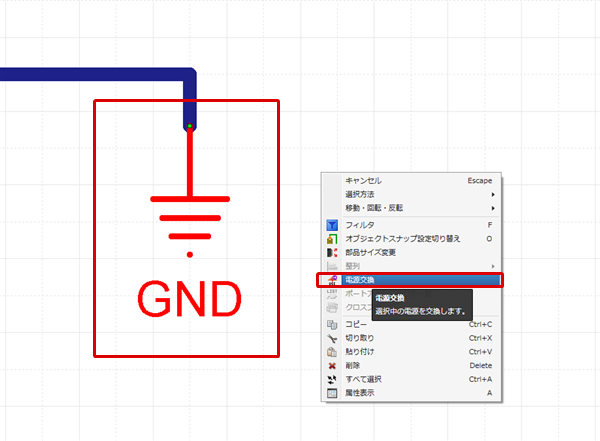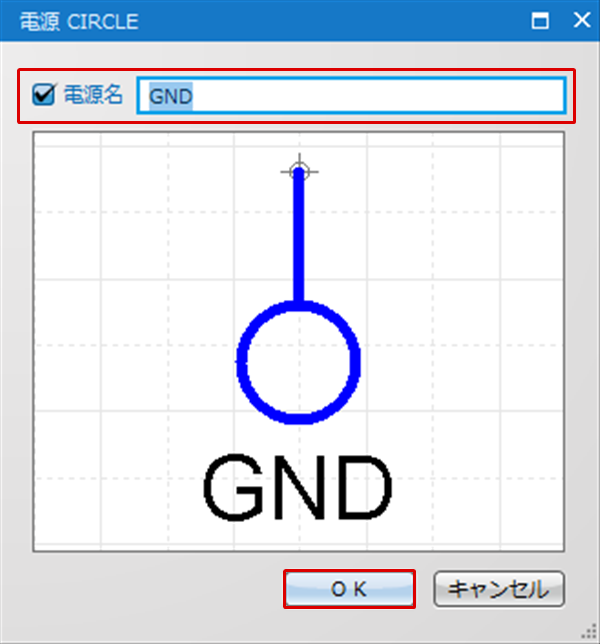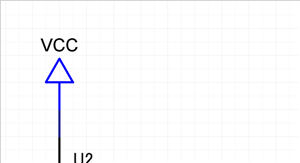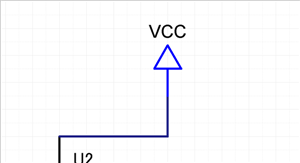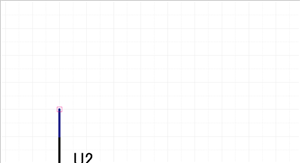電源の編集について各種作業をご紹介します。
電源名の編集
電源を移動する方法
電源を削除する方法
電源をコピーする方法
電源交換をする方法
属性を編集する方法
電源名の編集
配置済みの電源名を変更します。
電源名を変更すると電源に接続されている結線のネット名の変更も行われます。
配置済みの電源の編集には以下のような方法があります。
方法1:電源ダイアログから変更する方法
方法2:プロパティウィンドウから変更する方法
| 電源ダイアログから変更する方法を下記にご紹介します。 |
| (1) |
電源を選択し、ダブルクリック
⇒「電源」ダイアログを開きます。 |
|
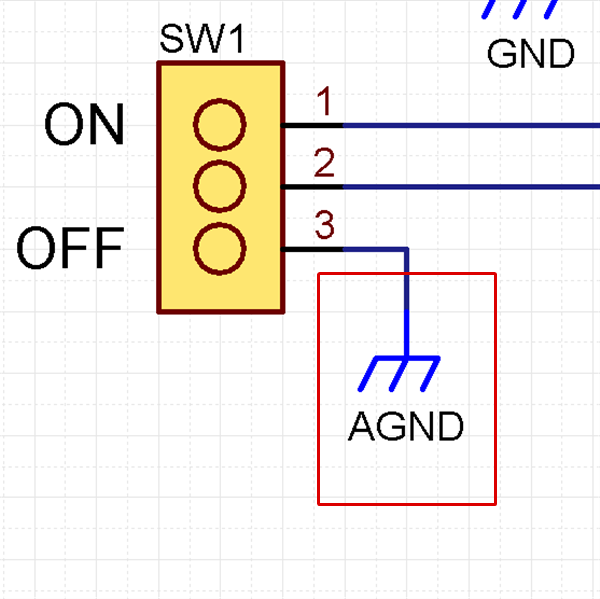 |
| (2) |
「電源名」を入力 |
| (3) |
「OK」をクリック |
|
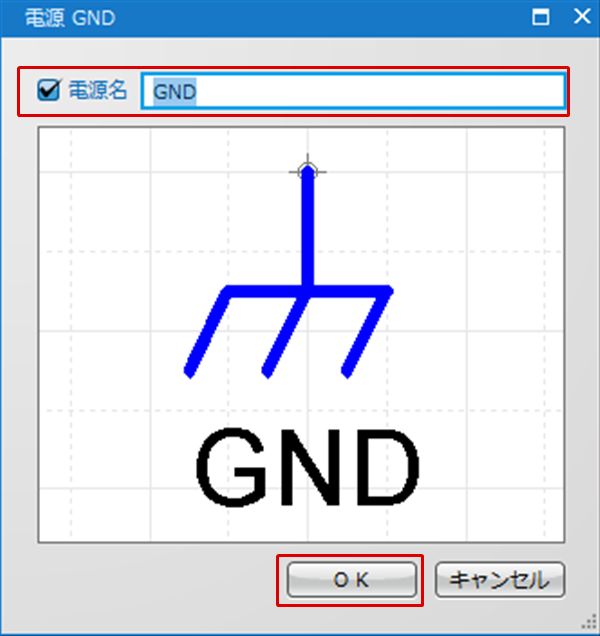 |
| プロパティウィンドウから変更する方法を以下にご紹介します。 |
| (1) |
電源をクリック
⇒「プロパティ」ウインドウに電源のプロパティが表示されます。 |
|
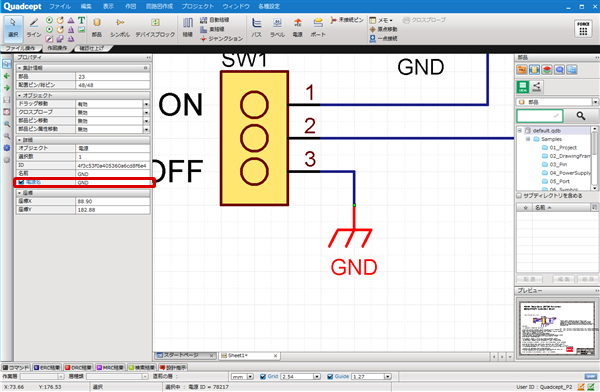 |
| (2) |
「プロパティ」ウインドウの「電源名」を編集しキーボードの「Enter」キーを押下 |
|
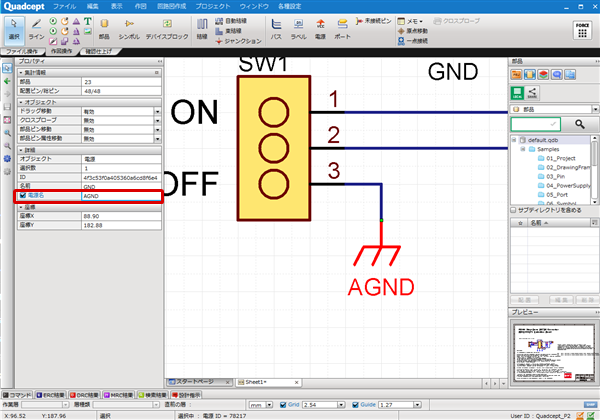 |
電源を移動する方法
電源を移動するには以下の方法があります。
ドラッグ移動(作図(回路図)の作図オブジェクトのドラッグ移動を許可するが有効の場合)
移動モードで移動(右クリック→【選択オブジェクトの移動】クリック)
移動グリッド を移動
を移動
■移動パターン1
| 移動前 |
移動後 |
|
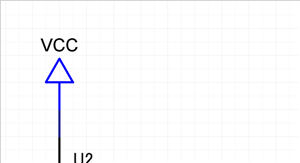
|
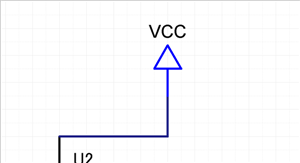
|
電源を削除する方法
削除する方法は、下記作業となります。
選択して、Deleteキー押下
| (1) |
削除したい電源を選択 |
| (2) |
Deleteキー押下 |
|
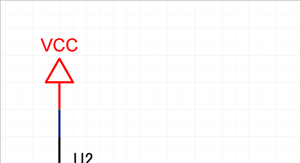 |
電源をコピーする方法
STEP1:コピーしたい電源を選択し、右クリック→【コピー】(ショートカットキー「Ctrl+C」でも可能です。)
STEP2:右クリック→【貼り付け】でカーソルにコピーした電源が表示されます。
STEP3:配置したい場所でクリック。
電源交換をする方法
選択して、右クリック→【電源交換】
電源シンボルを交換する方法をご紹介します。
変換対象は以下から選択し実行できます。
「選択中のオブジェクトのみ交換する」
「プロジェクト内の同一ネット名をすべて交換する」
「プロジェクト内の同一形状をすべて交換する」 |
| (1) |
電源を選択 |
| (2) |
右クリック
→【電源交換】
選択 |
|
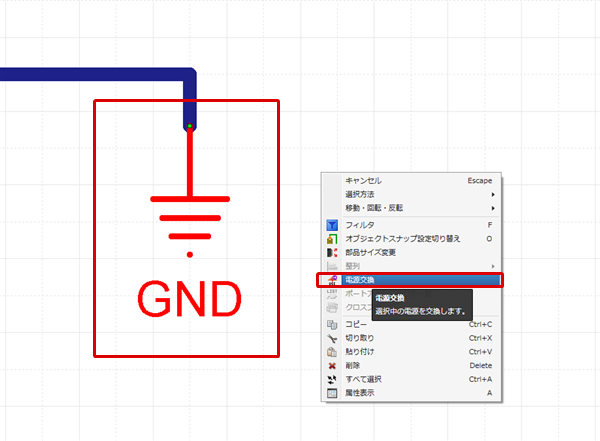 |
属性を編集する方法
選択してダブルクリック
選択して、右クリック→【属性表示】
| (1) |
選択してダブルクリック |
| |
もしくは
右クリック
→【属性表示】 |
|
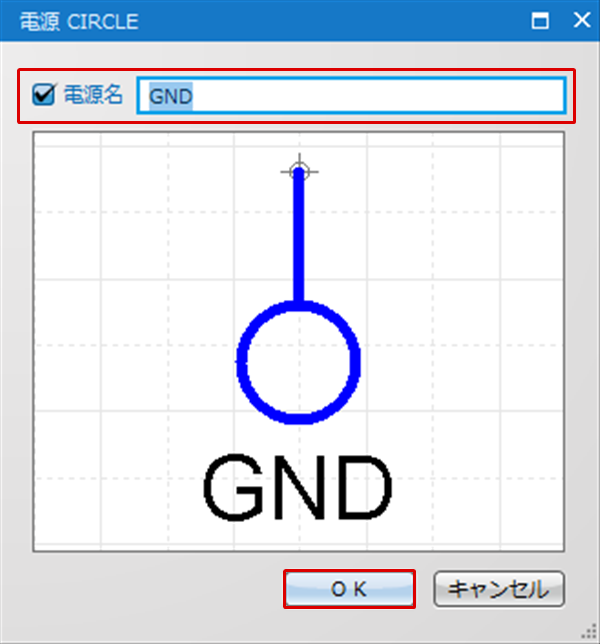 |
属性はプロパティウィンドウからも確認・変更できます。
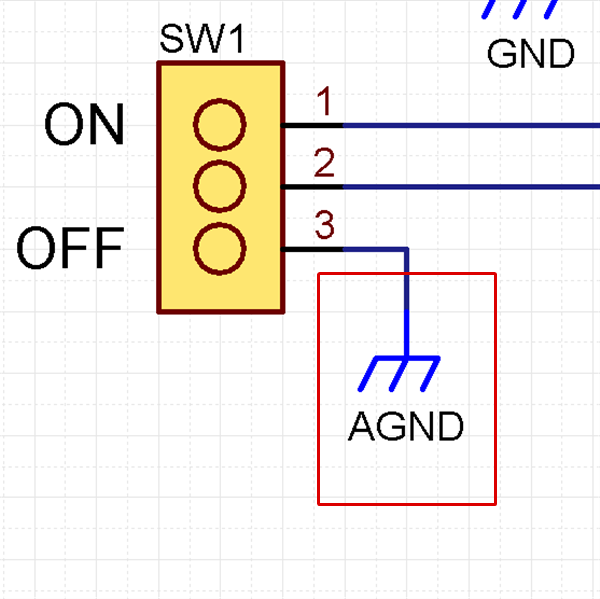
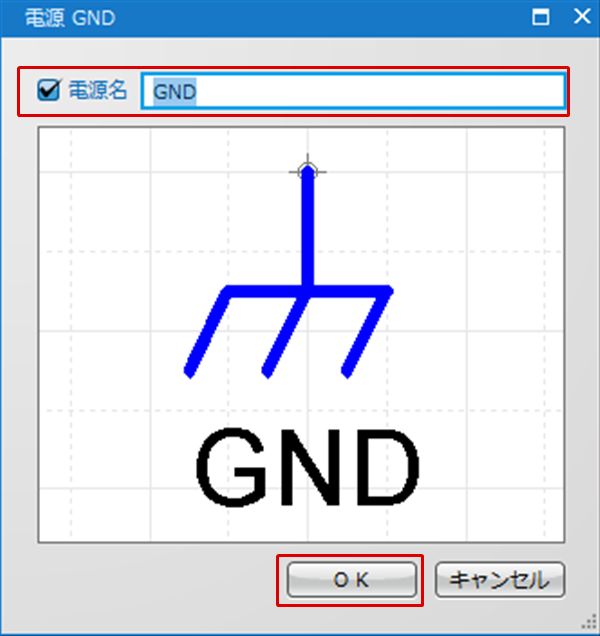

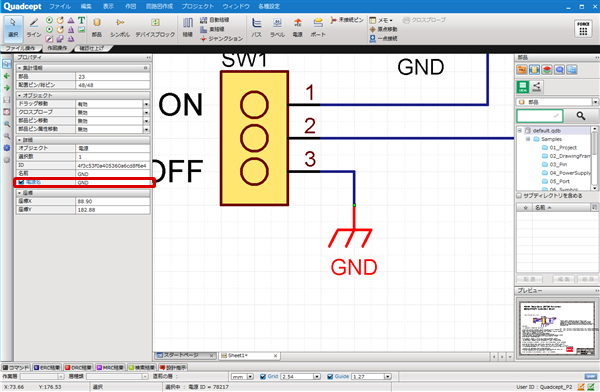
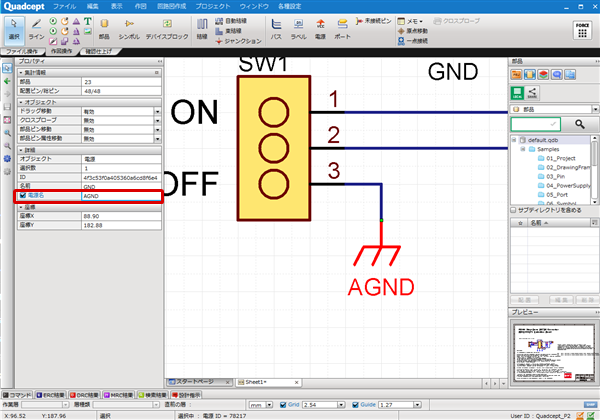

 を移動
を移動